Vychytávky z Jelly Beanu i pro starší Androidy: AntTek Quick Settings
- Recenze
-
Karel Kilián
- 22.12.2023
- 15

Líbí se vám Panel rychlého nastavení („quick setting“) v podobě, v jaké ho přinesl Android 4.2 Jelly Bean? Prakticky to samé, ovšem s mnohem širšími možnostmi konfigurace, můžete mít i na telefonu či tabletu s Androidem 2.1 a novějším! Stačí málo – nainstalovat si aplikaci AntTek Quick Settings a trochu si pohrát s nastavením.
Co slibuje?
AntTek Quick Settings je šikovná aplikace pro rychlou změnu nastavení, zapínání/vypínání funkcí a modulů, spouštění programů a snadné spojení se zvolenými kontakty. Díky tomuto prográmku získáte jednu z funkcí, se kterou přišel Android 4.2 Jelly Bean, i na starších systémech, aniž byste potřebovali práva roota. Proti své předloze přináší širší možnosti nastavení: panel můžete upravovat – například přidávat tlačítka pro více než 75 různých akcí.
Na co se můžete těšit?
- Různé grafické motivy.
- Flexibilní nastavení.
- Neomezený počet akcí (verze PRO).
- Design ve stylu Holo UI
Vlastnosti AntTek Quick Settings můžete ocenit i tehdy, pokud máte zařízení s Androidem 4.2 Jelly Bean – tato aplikace přidá do notifikační lišty druhý/doplňkový nezávislý panel s rychlými volbami.
Co umí?
- Vypnout a zapnout: Wi-Fi, mobilní data, Bluetooth, přechod do režimu spánku, otáčení obrazovky, režim Letadlo, Wi-Fi a USB tethering, GPS, atd.
- Ovládat nastavení zvuku: hlasitý / hlasitý s vibracemi / tichý / tichý s vibracemi.
- Režim úrovně podsvětlení obrazovky: volbou z menu nebo přepínáním mezi třemi úrovněmi.
- Rychlé akce: přehrávání hudby (předchozí / další / pauza), baterie, fotoaparát, okamžité vytáčení, rychlé poslání SMS nebo e-mailu zvolenému kontaktu.
- Zástupce webové stránky, zástupce aplikace, nové události, nové zprávy.
- Spouštění aplikací.
- Na zařízeních s právy roota: restart, vypnutí, obnovení, bezdrátové ADB, atd.
- Skryté systémové aktivity.
- Ještě mnohem více.
Jak to funguje v praxi?
Po nainstalování a spuštění programu vám budou vysvětleny některé základy ovládání – tedy že k otevření nabídky slouží stažení rolety z prostřední části notifikační oblasti, k přidání akcí (tlačítek) se používá tlačítko „plus“ a k dalšímu nastavení, jako například k výběru grafického motivu či změně velikosti tlačítek, ikona se třemi tečkami.
Pak se již otevře samotná aplikace, která ve výchozím stavu nabídne ikony ve třech sloupcích a čtyřech řádcích.
Chcete-li změnit kteroukoli položku za jinou, stačí pouze klepnout na příslušné tlačítko a vybrat z nabídky požadovanou akci. Pro lepší přehlednost jsou položky roztříděné šesti seznamů:
- Nastavení (35 možností).
- Aplikace (možnosti odpovídají počtu nainstalovaných aplikací).
- Odkaz (možnosti odpovídají počtu aplikací schopných zpracovat tento způsob volání).
- Kontakt (možnosti odpovídají počtu kontaktů)
- Ostatní (22 možností).
- Labs (9 možností).
Na sedmé záložce najdete seznam posledních použitých akcí.
Jaké funkce můžete tlačítkům přiřadit? V tomto případě dvojnásob platí, že jeden obrázek vydá za tisíc slov, takže následují snímky obrazovky s nabízenými možnostmi.
Možnosti nastavení
Přes nabídku v pravém horním rohu aplikace můžete změnit grafické téma – na výběr jsou čtyři připravené profily, nebo si můžete vytvořit svůj vlastní, třeba i hodně bláznivý.
Pokud by se vám nelíbil výběr prostoru, skrze který se aktivuje nabídka s ikonami (jak jsme si řekli výše, ve výchozím stavu je situována doprostřed notifikační lišty), můžete změnit jeho pozici i velikost a vyvolávat tak menu třeba z levého horního rohu obrazovky. Podobně je možné měnit velikost tlačítek – na běžném telefonu jich dostanete na jednu obrazovku až 24 (6 řádků a 4 sloupce), nicméně ve verzi zdarma jen 12.
V možnostech nastavení je možné AntTek Quick Settings povolit či zakázat, lze si vybrat ikonu, která se bude zobrazovat v notifikační liště (logo aplikace, kruhový ukazatel stavu baterie, nebo neviditelnou/průhlednou ikonu) a aktivovat či deaktivovat vibrační odezvu při tapnutí.
Dále lze zapnout automatické schovávání nabídky při přechodu do celoobrazovkového režimu, vybrat formát času a jazyk, ve kterém bude program komunikovat (dobrou zprávou je, že umí česky i slovensky).
Zadarmo, nebo zaplatit?
Aplikaci můžete používat zdarma, nicméně s jistými omezeními, nebo si za přibližně 40 korun zakoupit verzi Pro, která nabídne plnou funkcionalitu – například odlišné akce na krátké a dlouhé tapnutí a neomezený počet tlačítek/akcí v nabídce. Pokud hodláte AntTek Quick Settings aktivně používat, patrně bude nezbytné pořízení plné varianty.
Resumé
Implementace rychlého zapínání a vypínání vybraných funkcí do notifikační lišty v Androidu 4.2 je rozhodně krokem správným směrem, byť zvolený způsob provedení nemusí vyhovovat každému. Podobnou funkcionalitu nabízeli již několik let předtím mnozí výrobci mobilních telefonů v rámci svých grafických nadstaveb.
AntTek Quick Settings je primárně určen majitelům starších telefonů, kteří by rádi využívali panel rychlého nastavení, nicméně Android 2.x či 4.0 a 4.1 jim ho nenabízí. Umíme si představit také využití na Androidu 4.2 – v tomto případě spíše jako doplňku pro rozšíření nabídky panelu rychlého nastavení o nativně nepodporované funkce.
Celkově můžeme konstatovat, že jde o dobrý nápad, užitečnou a velmi dobře zpracovanou aplikaci, která může přinést vyšší komfort ovládání některých funkcí a možná i nějakou tu úsporu času.
Na následujícím videu můžete porovnat AntTek Quick Settings s nativním panelem rychlého přístupu.
AntTek Quick Settings – Jelly Bean Quick Setting on Non Jelly Bean Phones
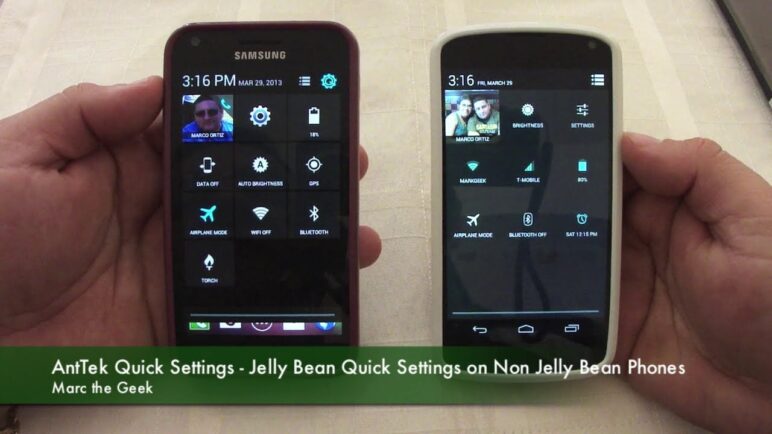
S překonanou čtyřicítkou je s náskokem nejstarším členem redakce :-). Před několika lety hypoteticky vymyslel operační systém svých snů, aby následně zjistil, že přesně na… více o autorovi


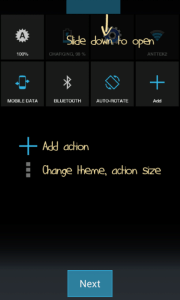
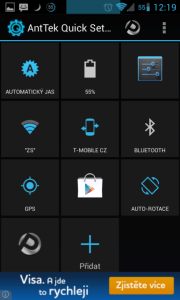
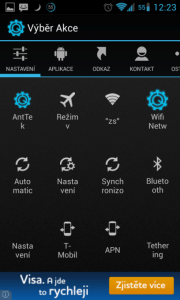
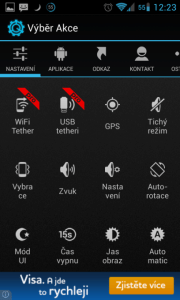
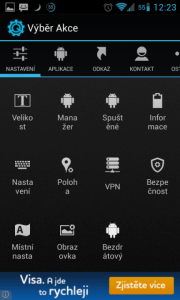

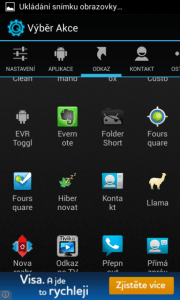
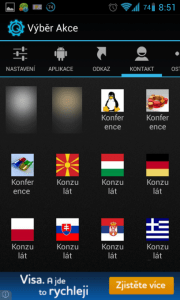
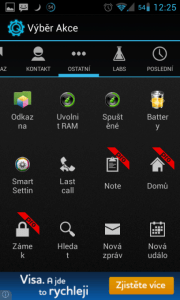
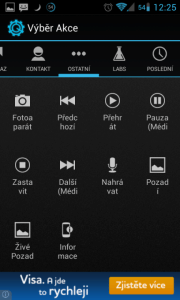
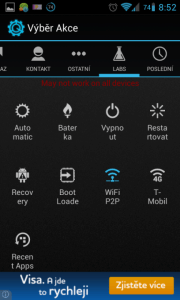
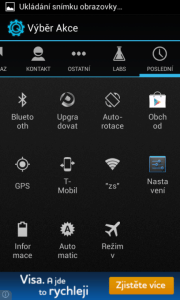
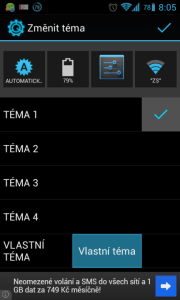
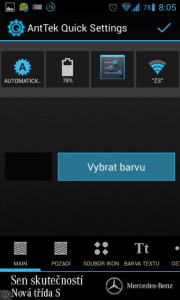

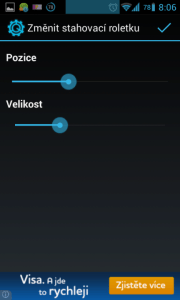
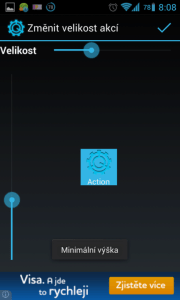
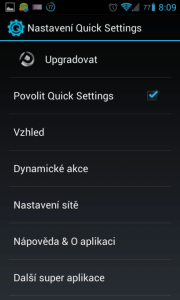
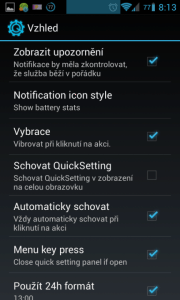
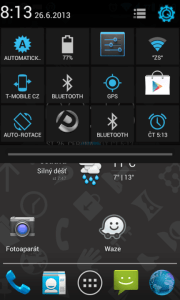
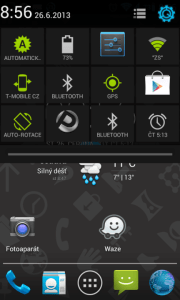

Komentáře (15)
Přidat komentář